Modul S Windows 11: ce este și cum se utilizează
Ce să știi
- Pentru a vedea dacă modul S este activ, accesați start > Setări > Sistem > Despre. Uită-te lângă Ediție pentru modul S.
- Pentru a dezactiva modul S, accesați start > Setări > Activare > Actualizați ediția dvs. de Windows.
- Pentru a descărca aplicații în modul S, deschideți Magazin Microsoft aplicația. Găsiți aplicația dorită și atingeți obține sau Cumpără.
Acest articol explică ce este modul Windows 11 S și cum să îl utilizați. Modul S este disponibil numai în ediția Windows 11 Home; Windows 11 Pro, Enterprise și Education nu acceptă modul S.
Ce este modul S?
Cu computerul cu Windows 11 în modul S, puteți utiliza și descărca numai aplicații aprobate. Noile computere cu Windows 11 vin uneori cu modul S activat pentru a menține dispozitivul în siguranță.
Dacă încercați să deschideți o aplicație neaprobată, veți primi un mesaj pop-up care vă direcționează către Magazin Microsoft. Pentru a utiliza aplicații în afara Magazinului Windows, trebuie să dezactivați modul S.
Am Windows 11 S Mode pe computerul meu?
Pentru a determina dacă computerul cu Windows 11 este în modul S, urmați acești pași:
-
Selectează Meniul Start (simbolul Windows) în bara de activități.
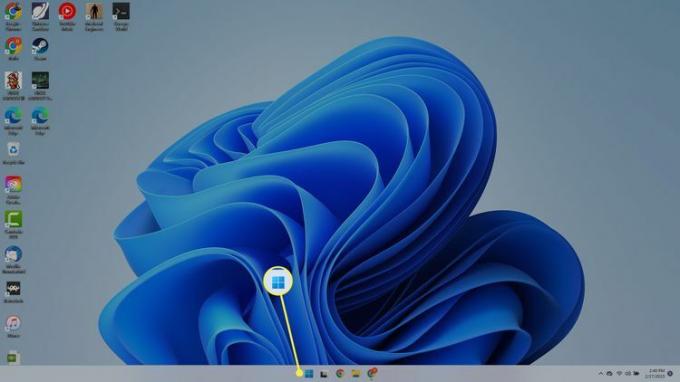
-
Selectați Setări.
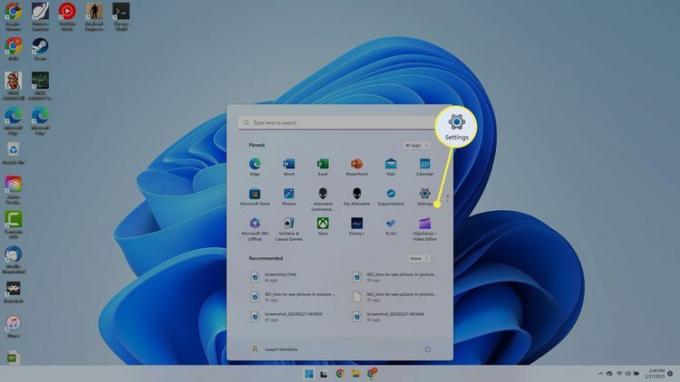
-
În partea stângă, asigurați-vă că Sistem fila este selectată. În partea dreaptă, derulați în jos și selectați Despre.
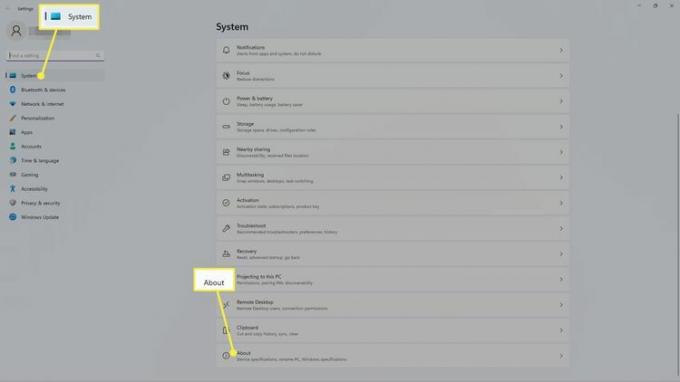
-
Sub Specificatiile Windows, uită-te lângă Ediție pentru a vedea ce versiune de Windows 11 rulați. Daca scrie modul S, atunci dispozitivul dvs. este în modul S.
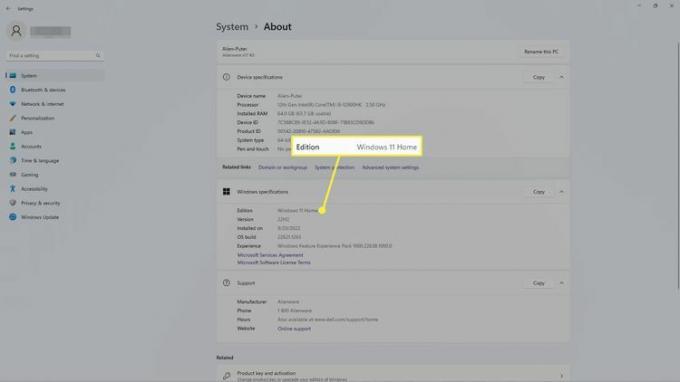
Cum să dezactivați modul Windows S
Pentru a debloca versiunea completă de Windows, dezactivați modul S:
-
Selectează Meniul Start (simbolul Windows) în bara de activități.
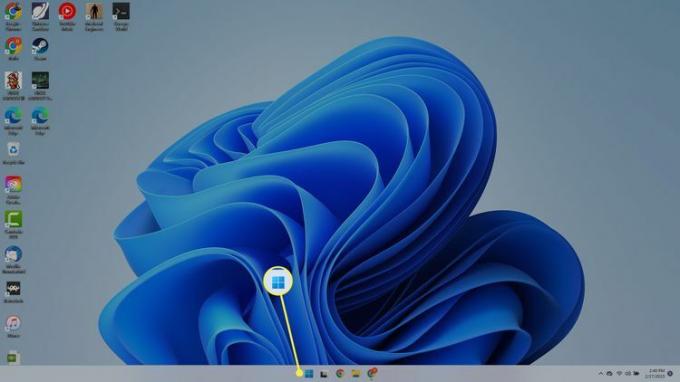
-
Selectați Setări.
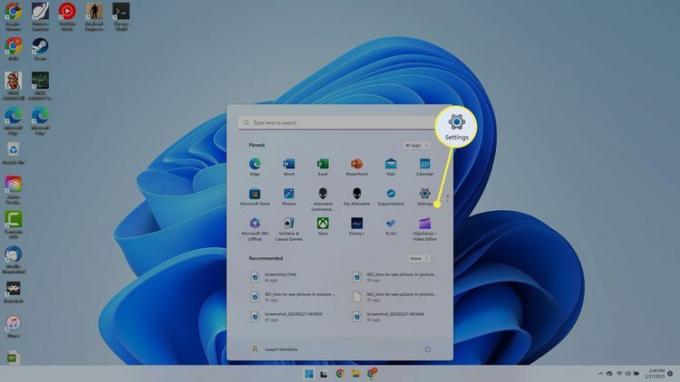
-
Selectați Activare.
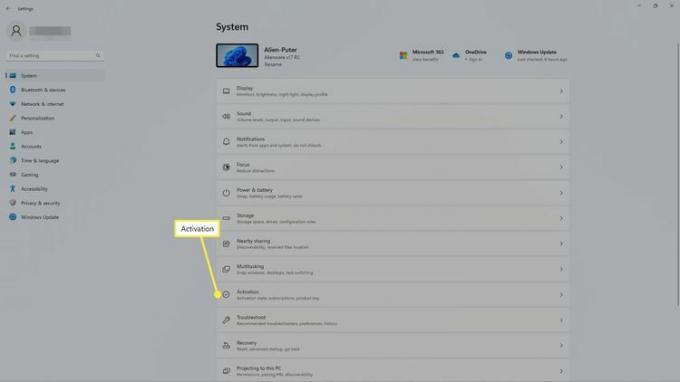
-
Selectați Actualizați ediția dvs. de Windows. Urmați instrucțiunile pentru a dezactiva modul S.
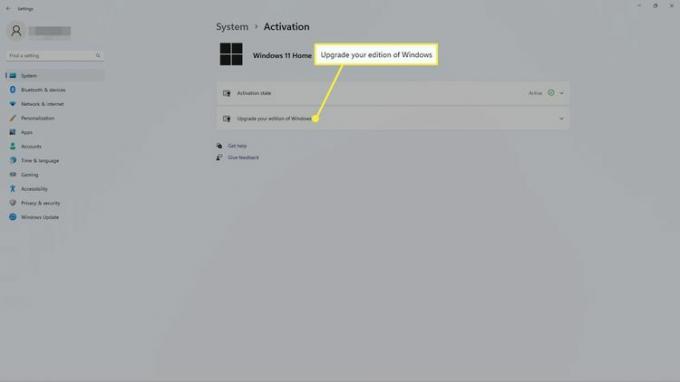
Care sunt restricțiile pentru Windows 11 S Mode?
Modul S limitează ceea ce puteți face cu Windows 11 în mai multe moduri:
- Puteți descărca numai aplicații disponibile în Microsoft Store.
- Microsoft Edge este singurul browser de internet pe care îl puteți folosi.
- Bing este singurul motor de căutare pe care îl puteți folosi.
- Nu puteți accesa instrumente avansate precum Terminal Windows sau Registrul Windows.
Care sunt beneficiile modului S Windows 11?
Menținerea computerului în modul S ar putea avea mai multe beneficii:
- Modul S vă poate ajuta să rămâneți concentrat pe muncă sau școală.
- Modul S limitează aplicațiile pe care copiii tăi le pot accesa.
- Este puțin probabil să descărcați un virus sau un program malware.
- Computerul se va porni mai repede.
Cum se instalează aplicații pe Windows 11 în modul S
În modul S, puteți descărca aplicații prin Microsoft Store:
-
Deschide Magazin Microsoft aplicația. Dacă nu vedeți pictograma aplicației (coșa de cumpărături cu sigla Windows) în bara de activități, deschideți Meniul Start.
Alternativ, apăsați tasta Windowscheie pe tastatură, tastați „Magazin” și selectați Magazin Microsoft din rezultatele căutării.
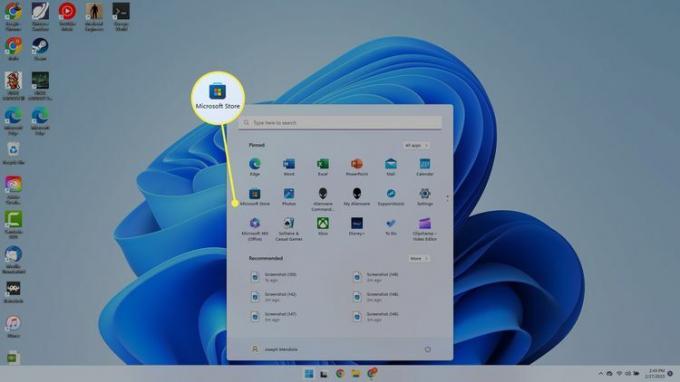
-
Răsfoiți aplicațiile prezentate pe ecranul principal sau utilizați bara de căutare din colțul din dreapta sus pentru a căuta aplicații.
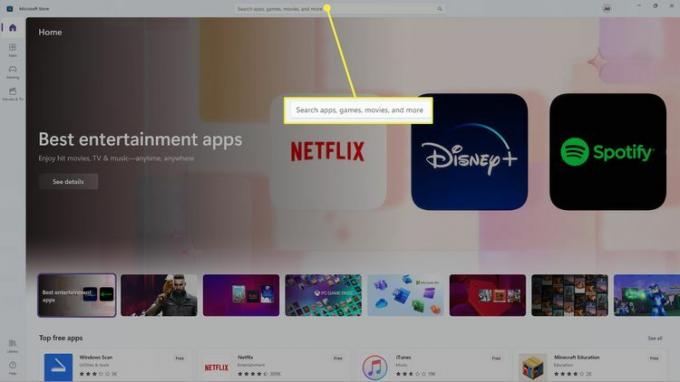
-
Selectați aplicația dorită. Dacă este gratuit, selectați obține pentru a descărca aplicația. Dacă aplicația costă bani, selectați Cumpără și alegeți o metodă de plată pentru a începe descărcarea.
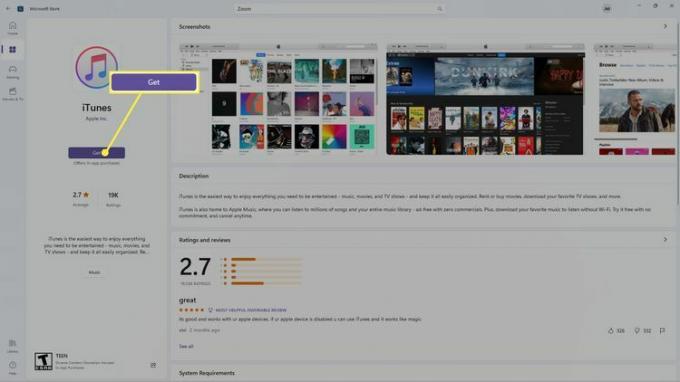
Pentru a dezinstala aplicații în modul S, deschideți Meniul Start, faceți clic dreapta pe aplicație, apoi selectați Dezinstalează.
FAQ
-
Ce este Windows 10 S Mode?
Modul S este același, indiferent de versiunea de Windows pe care o rulați. Are aceleași restricții și îl dezactivați în același mod.
-
Cum trec înapoi la modul S?
Odată ce dezactivați modul S, nu vă puteți întoarce cu ușurință. Singura modalitate este resetarea din fabrică a computerului, care va șterge totul și va reinstala Windows.
